- Autor Caroline Forman [email protected].
- Public 2023-12-16 11:47.
- Zuletzt bearbeitet 2025-01-23 09:56.
Nachdem Sie mit der Erstellung Ihrer eigenen Website begonnen haben, werden Sie sicherlich vor der Aufgabe stehen, Schaltflächen für ihre Abschnitte zu erstellen. Eine Schaltfläche ist ein Bild, auf das der Benutzer zum entsprechenden Abschnitt der Website gelangt. Schaltflächen können in Photoshop erstellt werden, aber nicht alle Website-Builder können damit umgehen. Es gibt mehrere kostenlose Dienste im Internet, mit denen Sie ganz einfach Schaltflächen für Ihre Ressource erstellen können.
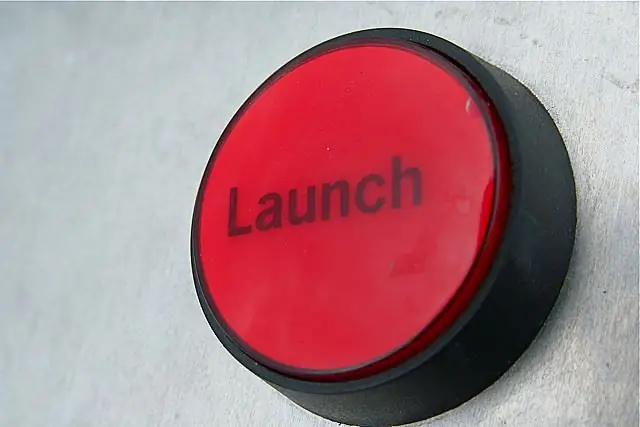
Anweisungen
Schritt 1
Im Allgemeinen sieht dieser Vorgang so aus: Wir gehen zu der gewünschten Site und setzen dann den Wert, den wir benötigen, auf mehrere Eigenschaften der Schaltfläche, die ihr Aussehen bestimmen. Jede "Transformation", die eine Schaltfläche erfährt, wird normalerweise auf dem eigentlichen Bearbeitungsbildschirm für das Aussehen der Schaltfläche angezeigt.
Schritt 2
Textfeld. In dieses Feld müssen Sie eine Beschriftung eingeben, die auf der Zukunftsschaltfläche angezeigt wird. Hier können Sie eine Schriftart, Effekte dafür (fett, unterstrichen usw.), Größe und Farbe auswählen. Sie können auch Text mit Buchstabenschatten oder ohne Schatten erstellen. Und schließlich können wir das Format auswählen, in dem unsere Schaltfläche mit dem Text gespeichert wird. Verwenden Sie besser.
Schritt 3
Wechseln Sie zu einem anderen Teil des Bearbeitungsbildschirms, in dem Sie die Schaltfläche visuell gestalten können. Als erstes müssen wir die Form der Schaltfläche definieren (Kreis, Quadrat, Rechteck usw.).
Schritt 4
Wählen Sie als Nächstes den Strich für unsere Schaltfläche aus. Option 2: Hub ist aus und ein. Wenn Sie die zweite Option wählen, legen Sie die Größe und Farbe des Rahmens fest.
Schritt 5
Wählen Sie den Schatten für die Schaltfläche aus. Auch hier können Sie es entweder deaktivieren oder einschalten, indem Sie die Farbe des Schattens und seinen Abstand von der Schaltfläche einstellen.
Schritt 6
Knopfgröße. Es kann fixiert und nicht fixiert sein. Im zweiten Fall wählen wir selbst die Breite, die Länge des Buttons, den Abstand von den Textenden zu den Rändern des Buttons.
Schritt 7
Nach allen Vorgängen zum Ändern des Aussehens des Textes und der Schaltfläche können Sie die fertige Schaltfläche auf Ihrem Computer speichern, indem Sie das gewünschte Format und den Bildnamen auswählen.






